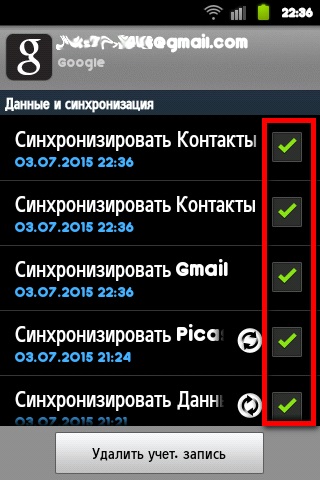Отже, якщо ваш Андроїд під час використання додатків Google видає повідомлення: «Помилка аутентифікації. Чи не вдалося увійти в Google Talk », то в першу чергу необхідно перевірити правильність налаштувань облікових записів і синхронізації.
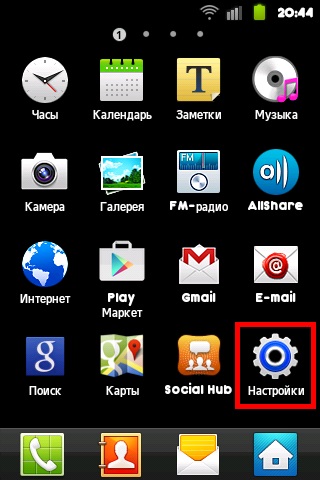
2. Потім виберіть розділ «Облікові записи та синхронізація».
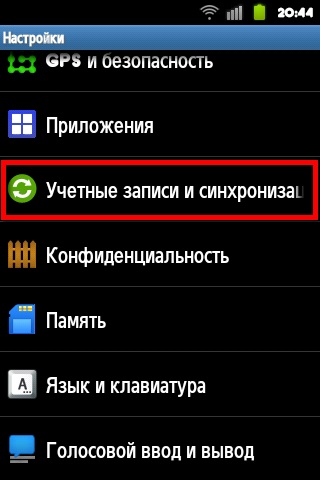
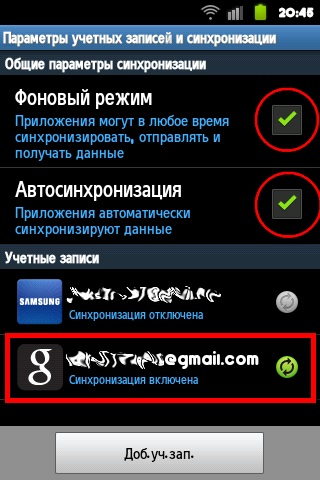
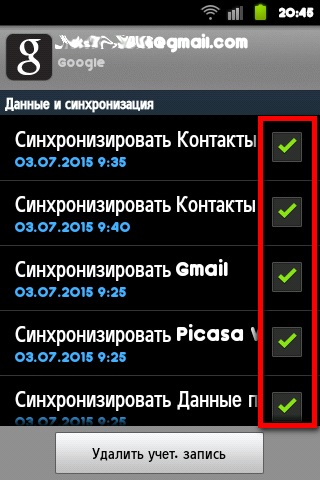
5. Якщо у вас немає пошти на сервісі, то натисніть кнопку «Додати обліковий запис" і дотримуйтесь подальшої інструкції на андроїд.
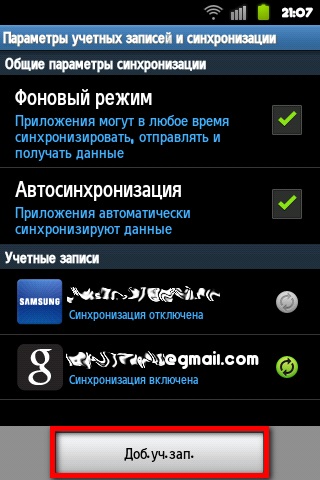
1. Для початку, необхідно відкрити настройки в меню андроїда.
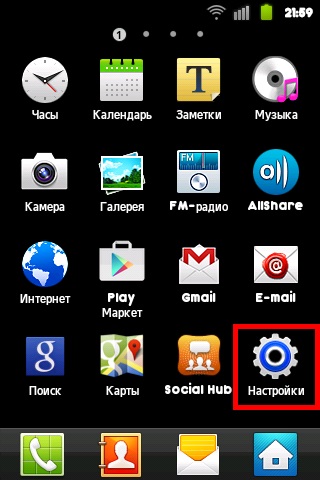
2. Потім вибрати розділ «Додатки».
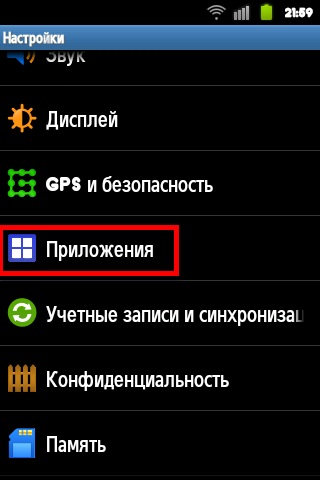
3. Далі натискаємо на пункт «Управління додатками».

4. Відкриваємо в списку по черзі всі додатки, пов'язані з сервісом Google.
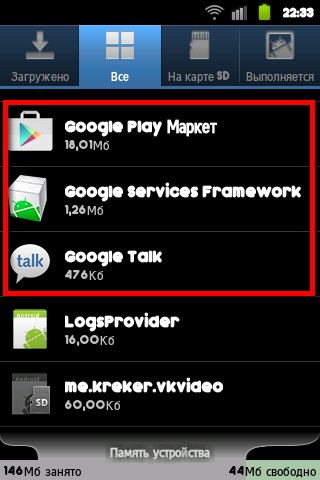
5. У налаштуваннях кожної програми, тиснемо на кнопку «Видалення даних» і в віконці підтверджуємо дію.
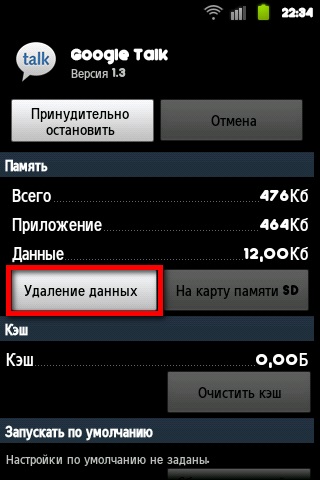
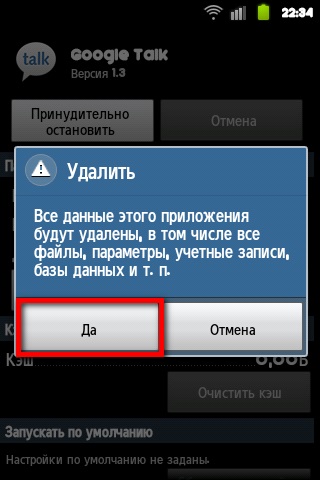
6. Далі потрібно очистити кеш.
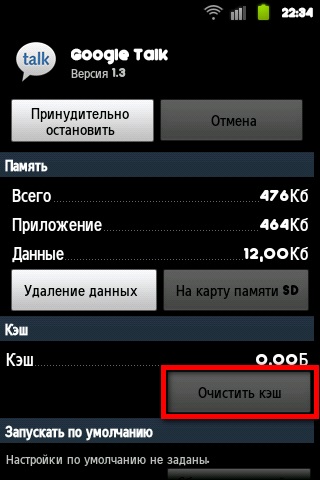
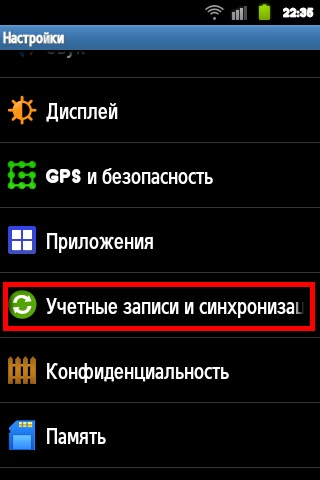
8. Знімаємо галочки навпроти «Фонові» і «Автоматична синхронізація». Потім тиснемо на обліковий запис gmail.com.
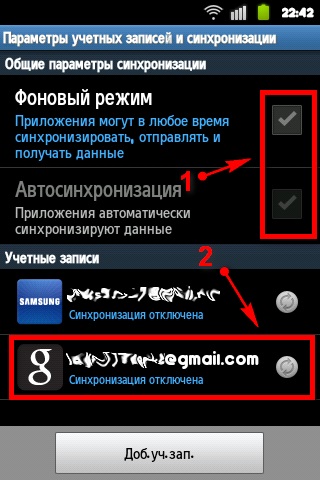
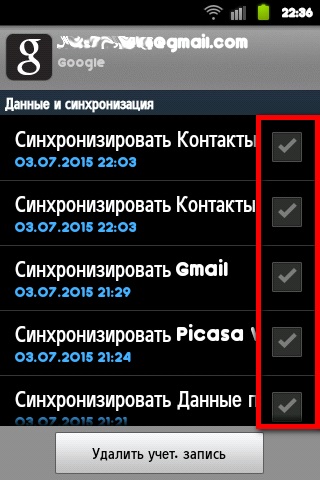
10. Після перезавантаження, в загальних параметрах синхронізації і налаштуваннях облікового запису, ставимо всі галочки назад, не звертаючи увагу на можливу появу повідомлення: «Помилка синхронізації». Тепер можна знову перезавантажити андроїд і перевірити його роботу з новими налаштуваннями.